wps怎么添加打印图片背景
发布时间:2017-04-15 10:22
相关话题
我们在打印编辑好的文档时,大部分都是白色背景的,估计很少有人想过给文档换成其他色彩斑斓的背景;其实如果没有特殊要求的话,换一个好的背景,文档可以提升好几个档次呢,下面小编就教大家添加打印的图片背景的方法。
wps文字添加打印图片背景的方法
打开wps文字以后,我们点击工具栏的"插入",然后在图片选项中选择一张本地图片,如图;
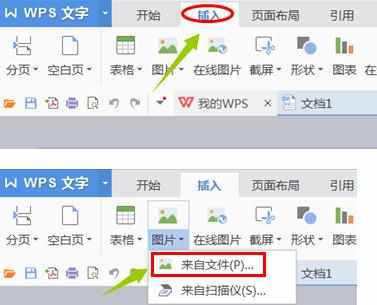
插入以后,我们就可以看到带有背景的文档了,如下图;在该图片的右上角我们会看到"布局选项"图标;

点击该图标,然后选择布局形式为"衬于文字下方",如图;如果插入时图片没有布满文档,我们可以通过拉动实现全覆盖;
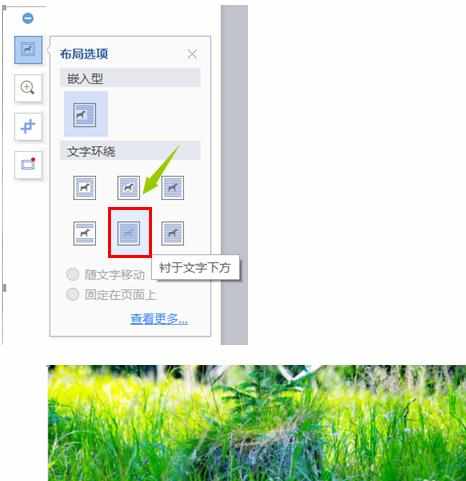
要想知道我们刚才拖动的图片布局是否合适,我们可以通过打印预览查看效果,如图;
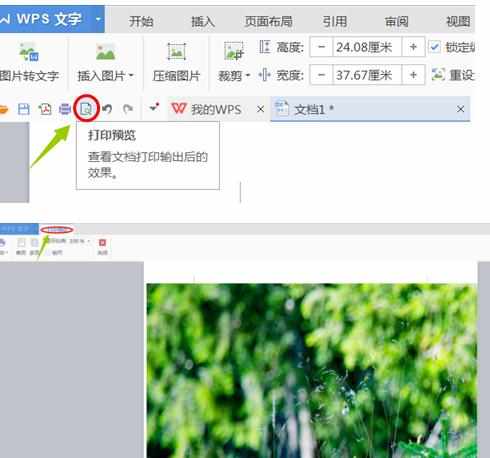
如果没有问题,那么我们接下来就可以在图片上进行文字编辑了,如图;这样再次打印以后就不是之前单调的白色背景了;
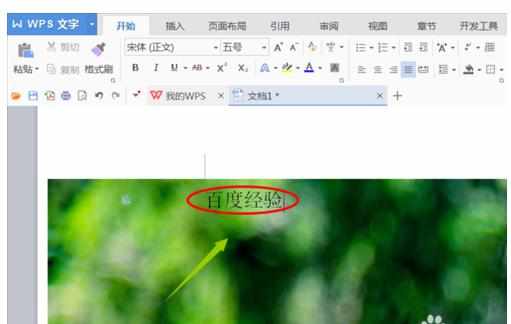

wps怎么添加打印图片背景的评论条评论